- თუ გსურთ თავიდან აიცილოთ პოტენციური კონფლიქტები, შეგიძლიათ გამორთოთ მძღოლის განახლებები Windows 10 – დან.
- პროცესი მარტივია და გულისხმობს ადგილობრივი ჯგუფის პოლიტიკის შეცვლას თქვენი OS– დან.
- იგივე შეგიძლიათ გააკეთოთ რეესტრის მნიშვნელობების შეცვლით, მაგრამ ეს მხოლოდ მოწინავე მომხმარებლებისთვისაა.
- მწარმოებლები ასევე უზრუნველყოფენ მძღოლის სურვილისამებრ განახლებას. შეიტყვეთ, თუ როგორ იპოვოთ ისინი ჩვენი მეგზურიდან.

ეს პროგრამა გამოასწორებს კომპიუტერის ჩვეულებრივ შეცდომებს, დაგიცავთ ფაილების დაკარგვისგან, მავნე პროგრამებისგან, აპარატურის უკმარისობისგან და მაქსიმალურად შესრულდება თქვენი კომპიუტერის ოპტიმიზაცია. შეასწორეთ კომპიუტერის პრობლემები და ამოიღეთ ვირუსები ახლა 3 მარტივ ეტაპზე:
- ჩამოტვირთეთ Restoro PC Repair Tool რომელსაც გააჩნია დაპატენტებული ტექნოლოგიები (პატენტი ხელმისაწვდომია) აქ).
- დააჭირეთ დაიწყეთ სკანირება Windows– ის პრობლემების მოსაძებნად, რომლებიც შეიძლება კომპიუტერის პრობლემებს იწვევს.
- დააჭირეთ შეკეთება ყველა თქვენი კომპიუტერის უსაფრთხოებასა და მუშაობაზე გავლენის მოსაგვარებლად
- Restoro გადმოწერილია 0 მკითხველი ამ თვეში.
ერთ – ერთი მთავარი მიზეზი ვინდოუსი 10 ოპერაციული სისტემის გამოსვლის შემდეგ პრობლემები ცუდი დრაივერებია.
Microsoft- მა იცის ის ფაქტი, რომ შეუსაბამობაა მძღოლები სისტემა მთავარი პრობლემაა და ოდნავ მაინც გამოსწორდა.
მოწყობილობების ბევრ მწარმოებელს აქვს პარტნიორობა Microsoft– სთან, რაც მათ საშუალებას აძლევს გამოაქვეყნონ მძღოლის განახლებები Windows Update– ით, როგორც რეგულარული განახლებები Windows 10 – ისთვის
თქვენს კომპიუტერში უახლესი დრაივერების დაყენება, სინამდვილეში, კარგია და ყოველთვის გირჩევთ.
ამასთან, მწარმოებლებს კვლავ შეუძლიათ შემოგთავაზონ არასავალდებულო დრაივერის განახლებები, რომელთა ინსტალაცია მარტივად შეგიძლიათ. ამ სტატიაში ვისაუბრებთ იმაზე, თუ როგორ დააინსტალიროთ ისინი ან როგორ უნდა აიცილოთ დრაივერების ინსტალაცია ვინდოუსის განახლებები.
როგორ შემიძლია დაბლოკოს დრაივერის ინსტალაცია Windows 10 განახლებებში?
1. გამოიყენეთ ჯგუფის პოლიტიკის რედაქტორი
- დააჭირეთ ღილაკს ვინდოუსის გასაღები + Rკლავიატურის მალსახმობი დაიწყოს გაშვება.
- ტიპი gpedit.msc და დააჭირეთ შედი ან დააჭირეთ კარგი.

- გადადით შემდეგ კლავიშზე ადგილობრივი ჯგუფის პოლიტიკის რედაქტორი:
კომპიუტერის კონფიგურაცია / ადმინისტრაციული შაბლონები / Windows კომპონენტები / Windows განახლება - ორჯერ დააჭირეთ ღილაკს არ შეიცავს Windows Updates– ის დრაივერებს.
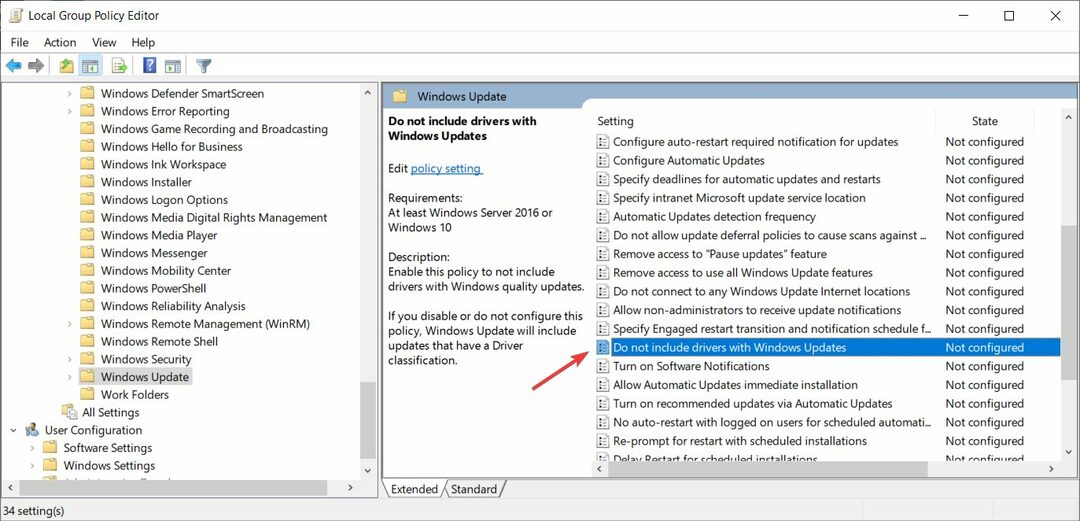
- აირჩიეთ ჩართვა, შემდეგ დააჭირეთ ღილაკს მიმართვა და კარგი დებულების ჩასართავად და Windows- ის განახლებებში დრაივერების შეწყვეტის შეჩერება.
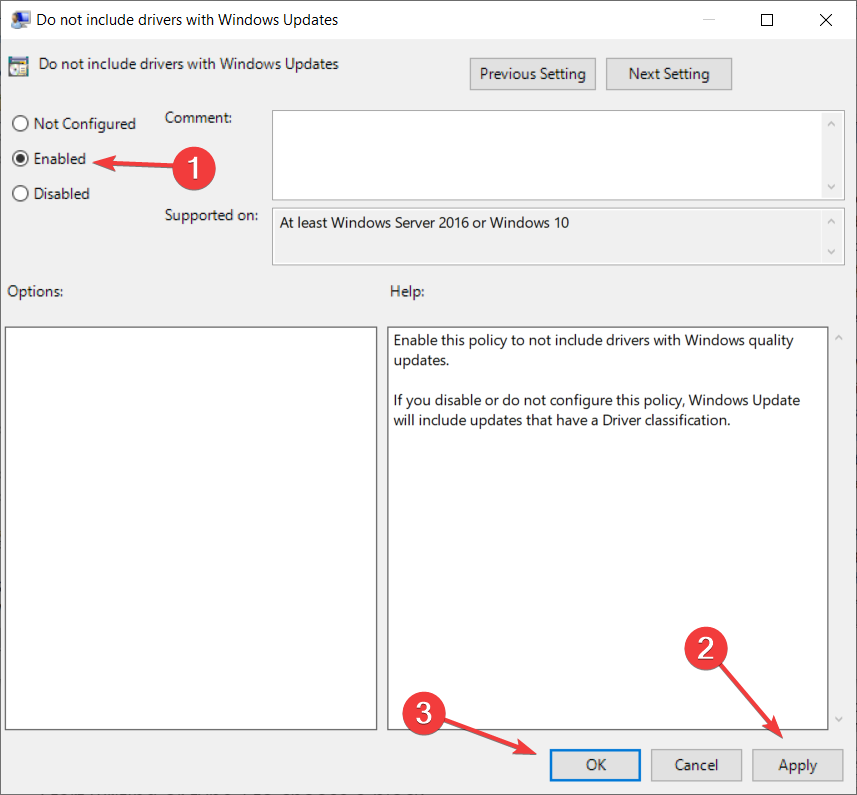
- გადატვირთეთ კომპიუტერი.
უმეტესად, მძღოლის უახლესი განახლებების მიღება შესანიშნავია, მაგრამ ზოგისთვის ახალი დრაივერის ინსტალაციამ შეიძლება ყველანაირი პრობლემა გამოიწვიოს.
სისტემის ადმინისტრატორებს განსაკუთრებით სურთ დრაივერების ხელით დაყენება მათი საბოლოო წერტილებისთვის, ასე რომ ზემოთ მოცემული ნაბიჯები დაგეხმარებათ გამორთოთ დრაივერის ავტომატური ჩართვა Windows 10 განახლებებით.
2. გამოიყენეთ რეესტრის რედაქტორი
- დაჭერა ვინდოუსის გასაღები + R დაწყება გაიქეცი.
- ტიპი რეგედიტი და დააჭირეთ შედი ან დააჭირეთ კარგი.

- გადადით შემდეგ კლავიშებში რეესტრის რედაქტორი:
HKEY_LOCAL_MACHINE \ SOFTWARE \ Microsoft \ PolicyManager \ მიმდინარე \ მოწყობილობა \ განახლება
HKEY_LOCAL_MACHINE \ SOFTWARE \ Microsoft \ PolicyManager \ default \ განახლება
HKEY_LOCAL_MACHINE \ SOFTWARE \ Microsoft \ WindowsUpdate \ UX \ Settings
HKEY_LOCAL_MACHINE \ SOFTWARE \ პოლიტიკა \ Microsoft \ Windows \ Windows განახლება
- რედაქტირება გამორიცხეთ WUDriversInQualityUpdate DWORD ნებისმიერი ტექსტური რედაქტორით, როგორიცაა Notepad და შეცვალეთ მისი მნიშვნელობა 0 – დან 1 – მდე.
- გადადით შემდეგ კლავიშზე:
HKEY_LOCAL_MACHINE \ SOFTWARE \ Microsoft \ PolicyManager \ default \ განახლება \ UpdateWUDriversInQualityUpdate - შეცვალეთ მნიშვნელობა DWORD– დან 0 რომ 1.
ეს არის ოდნავ რთული გამოსავალი, რომელიც განკუთვნილია უფრო მოწინავე მომხმარებლებისთვის, ამიტომ გააგრძელეთ სიფრთხილე.
რეესტრის რედაქტირება ასევე დაბლოკავს Windows 10-ის განახლებებში დრაივერების ჩართვას და ინსტალაციას, ასე რომ გააგრძელეთ და შეასრულეთ ზემოთ მოცემული ნაბიჯები.
3. როგორ დააყენოთ არასავალდებულო დრაივერები
- ტიპი განახლებები ვინდოუსის ძიებაში და დააჭირეთ ღილაკს Შეამოწმოთ განახლებები შედეგებიდან.

- Დააკლიკეთ ხედი არასავალდებულო განახლებები.

- ახლა დააჭირეთ ღილაკს მძღოლის განახლებები განყოფილების გაფართოება.
- აირჩიეთ დრაივერები, რომელთა განახლება გსურთ და დააჭირეთ აქ ჩამოტვირთეთ და დააინსტალირეთ ღილაკი ქვევიდან.

- დაელოდეთ მძღოლების დაინსტალირებას და გადატვირთეთ კომპიუტერი.
თუ Windows 10 განახლებებში გამორთეთ დრაივერების ავტომატური განახლება, დროდადრო მაინც უნდა განაახლოთ ისინი ხელით.
თქვენი კომპონენტების მწარმოებლების მიერ გაცემული არასავალდებულო დრაივერების დასაყენებლად შეასრულეთ ზემოთ მარტივი ნაბიჯები.
ეს არის ყველაფერი, ვიმედოვნებთ, რომ ჩვენი სახელმძღვანელო დაგეხმარებათ გამორთოთ დრაივერების ავტომატური ჩართვა OS განახლებებში.
თუ გადაწყვეტთ მათი განახლება, გადაამოწმეთ ჩვენი სრული სახელმძღვანელო როგორ განაახლოთ დრაივერები Windows 10-ში.
თუ თქვენ გაქვთ რაიმე სხვა რჩევა ან შემოთავაზება, შეგიძლიათ დატოვოთ კომენტარების განყოფილებაში ქვემოთ.
 კიდევ გაქვთ პრობლემები?შეასწორეთ ისინი ამ ინსტრუმენტის საშუალებით:
კიდევ გაქვთ პრობლემები?შეასწორეთ ისინი ამ ინსტრუმენტის საშუალებით:
- ჩამოტვირთეთ ეს PC სარემონტო ინსტრუმენტი TrustPilot.com– ზე შესანიშნავია (ჩამოტვირთვა იწყება ამ გვერდზე).
- დააჭირეთ დაიწყეთ სკანირება Windows– ის პრობლემების მოსაძებნად, რომლებიც შეიძლება კომპიუტერის პრობლემებს იწვევს.
- დააჭირეთ შეკეთება ყველა დაპატენტებულ ტექნოლოგიებთან დაკავშირებული პრობლემების მოგვარება (ექსკლუზიური ფასდაკლება ჩვენი მკითხველისთვის).
Restoro გადმოწერილია 0 მკითხველი ამ თვეში.

![როგორ დააყენოთ BenQ დრაივერები [სრული სახელმძღვანელო]](/f/620be3783ea51f3ebc4da2eafc175c06.jpg?width=300&height=460)
